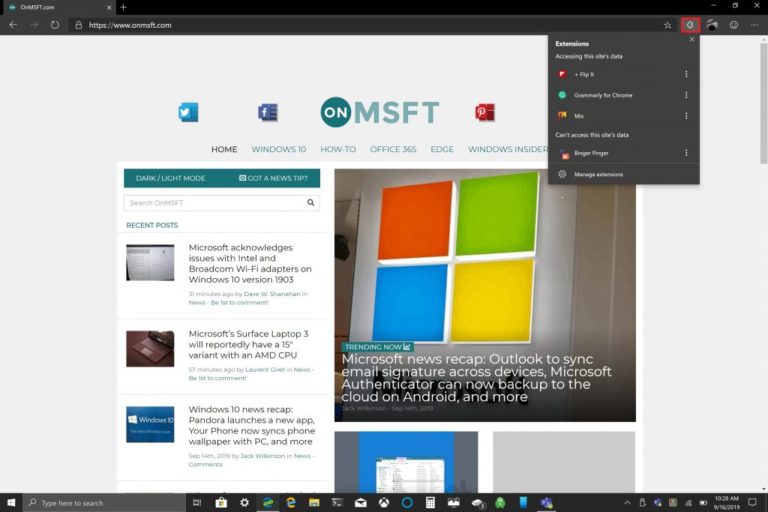एज इनसाइडर डेव्हमध्ये नवीन अॅड-ऑन मेनू कसा सक्षम करायचा
नवीन विस्तारांची ही सूची काही सोप्या चरणांसह सक्षम केली जाऊ शकते आणि तुम्हाला काय करण्याची आवश्यकता आहे ते येथे आहे:
1. तुमच्या Windows 10 डेस्कटॉपवर Microsoft Edge Dev ब्राउझरचा शॉर्टकट तयार करा.
2. Microsoft Edge Dev चिन्हावर उजवे-क्लिक करा आणि नंतर गुणधर्म वर उजवे-क्लिक करा
4. लक्ष्यात खालील ओळ (कोट्ससह) कॉपी आणि पेस्ट करा:
“C:Program Files (x86)MicrosoftEdge DevApplicationmsedge.exe” –सक्षम-विशेषणे = विस्तार टूलबारमेनू (पोस्टमधील टीप पहा)
5. ओके क्लिक करा
नवीनतम Microsoft Edge Insider Dev मध्ये विस्तारांची नवीन यादी उपलब्ध आहे. सध्या, नवीन विस्तारांची ही यादी केवळ एज इनसाइडर डेव्हसाठी सक्षम केली जाऊ शकते. मायक्रोसॉफ्ट एज डेव्ह मधील नवीन आणि बीटा विस्तारांची सूची एजमध्ये स्थापित केलेले विस्तार व्यवस्थापित आणि व्यवस्थापित करण्याचा एक चांगला मार्ग प्रदान करते.
नवीन मेनू तुम्हाला सानुकूल सूचीमध्ये सर्व स्थापित एज विस्तार पाहण्याची परवानगी देतो. एज देव टूलबारमधील विस्तार चिन्हावर क्लिक करून नवीन मेनूमध्ये प्रवेश केला जाऊ शकतो. गुप्त विस्तारांची सूची सक्षम केल्यानंतर, तुम्ही खालील प्रतिमेप्रमाणे तुमचे विस्तार पाहण्यास सक्षम असाल.
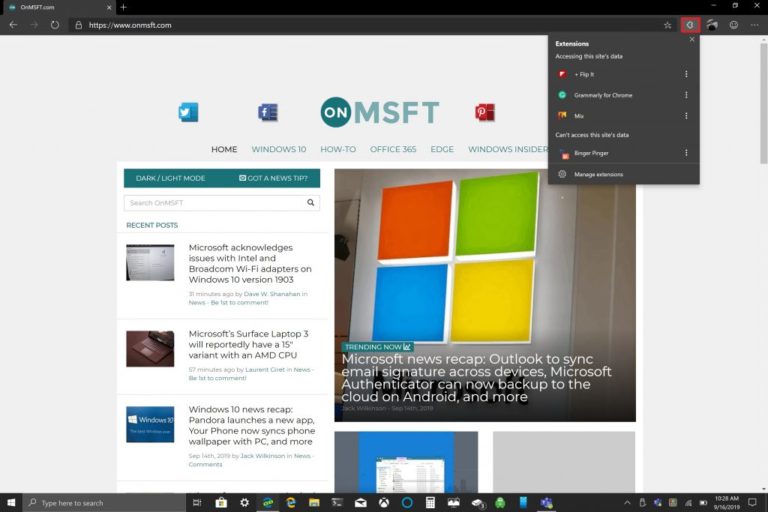
नवीन विस्तारांची ही सूची काही सोप्या चरणांसह सक्षम केली जाऊ शकते आणि तुम्हाला काय करण्याची आवश्यकता आहे ते येथे आहे:
1. तुमच्या Windows 10 डेस्कटॉपवर Microsoft Edge Dev ब्राउझरचा शॉर्टकट तयार करा.
2. Microsoft Edge Dev चिन्हावर उजवे-क्लिक करा आणि निवडा गुणधर्म
4. लक्ष्यात खालील ओळ (कोट्ससह) कॉपी आणि पेस्ट करा:
"सी: प्रोग्राम फाइल्स (x86) मायक्रोसॉफ्ट एज DevApplicationmsedge.exe ” --enable-features = अॅक्सेसरीज
(अद्यतन: महत्वाची टीप - WordPress दोन लहान स्लॅश बदलते - em डॅशसह - वरील ओळीत खालीलप्रमाणे दोन लहान स्लॅश असावेत:
![]()
गैरसोयीबद्दल आम्ही दिलगीर आहोत, हे वर्तन अक्षम करणे सोपे नाही असे दिसते!)
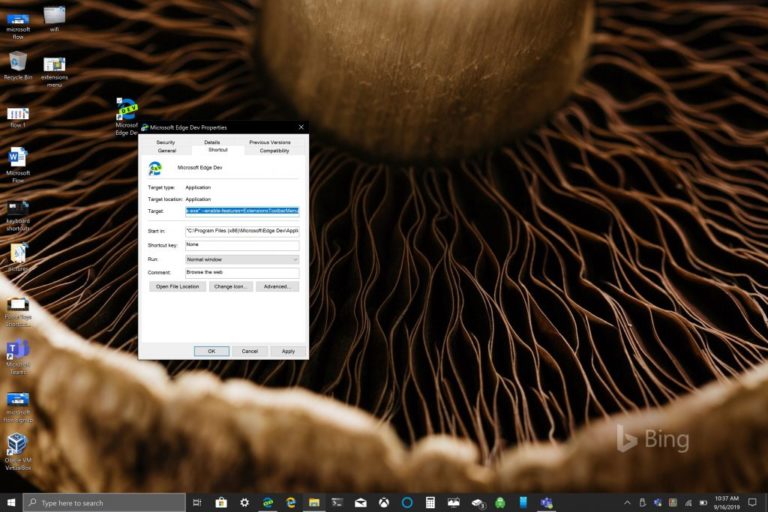
5. क्लिक करा "ठीक आहे"
बदल प्रभावी होण्यासाठी तुम्हाला Microsoft Edge Dev ब्राउझर रीस्टार्ट करावा लागेल. आता जेव्हा तुम्ही Microsoft Edge Insider Dev उघडाल तेव्हा तुम्हाला अॅड्रेस बारच्या उजवीकडे असलेल्या नवीन विस्तारांची सूची दिसेल.